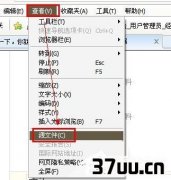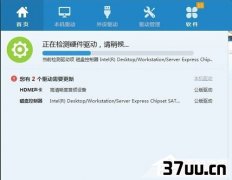如何提高电脑游戏性能,怎么提高电脑性能-
使用计算机时最苦恼的就是电脑卡机了,电脑运行不了某些软件等等问题。
而这些问题的根源就是,电脑的性能有待提高。
很多人可能觉得电脑的性能在于购买时的硬件设备,这是当然。
但是,除此之外,我们也可以通过对计算机进行优化,清内存等方式来提高电脑的性能。
接下来小编就给大家分享几种提高电脑性能的方法,相信大家看完之后就能很轻松的提高手中的计算机的性能。
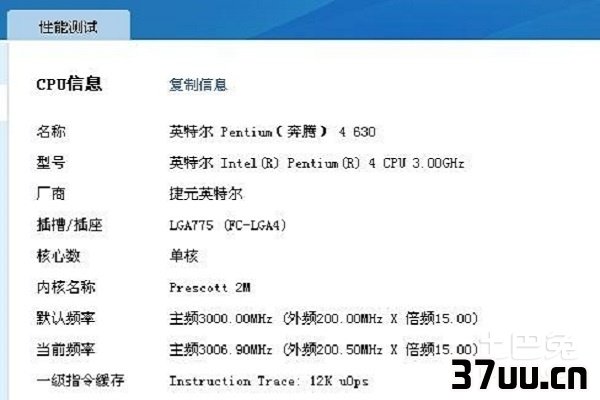
一、清除病毒和间谍软件如果连接互联网后电脑运行缓慢,可能是因为安装了广告软件或者间谍软件。
间谍软件和广告软件程序在后台使用互联网下载并上传信息。
该信息可能是敏感的或不必要的广告。
使用防病毒或防间谍安全软件对病毒和间谍软件进行扫描。
清除发现的所有病毒和间谍软件。
了解更多信息,请查看间谍软件、广告软件和BrowserHijacking软件。
二、关闭不使用的软件应用关闭所有不必要的软件程序。
最小化软件程序窗口,程序仍然会占用处理器和内存资源。
连接到互联网、观看电视或视频、玩游戏、听音乐以及运行病毒扫描都是占用大量系统资源的软件任务。
运行多项任务,会导致系统性能下降。
请在不使用电脑或空闲时运行病毒扫描程序和其它系统工具。
三、通过阻止加载后台程序管理启动程序启动程序是随Windows一同启动的软件。
随着时间的推移,安装的软件程序越来越多,通知区域的小图标数量也会越来越多(通常这些小图标位于电脑屏幕右下角时间的旁边)。
每个小图标均代表正在后台运行的相应程序,而且会占用宝贵的系统资源。
将鼠标指针移至每个小图标之上以了解软件名称。
通常在后台加载并运行的程序包括安全软件、Windows更新、即时通讯软件和多媒体程序。
通过阻止加载这些任务或更改其设置可增加系统资源。
这些程序往往启动于不同位置,因此可以采用多种方法实现这一目标。
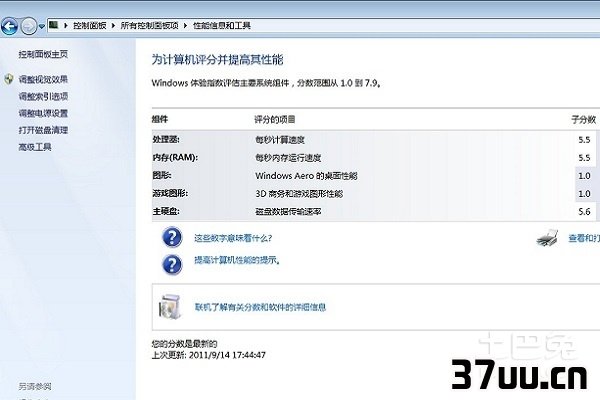
四、清空“回收站”在Windows桌面上,双击“回收站”。
要还原误删除的项,右击该文件,然后选择“还原”。
然后点击“清空回收站”。
Windows将从硬盘(通常是C:盘)删除“回收站”的内容。
选择“是”进行确认。
五、删除临时文件和目录删除临时文件将释放硬盘空间,同时降低Windows访问硬盘所花费的时间。
林割爱还能解决与后台打印任务有关的问题。
Windows使用TEMP文件夹暂时存储那些临时使用的文件。
随着时间的推移,这些文件会增多并导致问题。
要删除这些文件,请根据Windows的版本执行下列各组步骤:关闭所有打开的软件程序。
依次点击“开始”、“所有程序”、“附件”、“系统工具和“磁盘清理”。
选择您想要清理的驱动器,然后点击“确定”。
屏幕上显示一条信息,告诉您“磁盘清理”正在计算可以在所选分区上释放多少空间。
选中要删除的文件类型旁边的复选标记,以便“磁盘清理工具序”删除。
可安全删除临时文件。
注意:选中某些选项会导致不良后果。
示例:选中“HibernationFileCleaner”会阻止电脑进入休眠模式。
选中“启动日志文件”,将会删除在线电话支持人员用于解决安装问题的文件。
请不要删除不确定的文件。
在您确认该文件的删除对您的电脑使用并无大碍后方可删除。
点击“OK”。
点击“删除文件”。
六、释放硬盘驱动器上的空间Windows将硬盘驱动器可用空间用于不同类型的操作,例如数据缓存和虚拟内存。
如果可用磁盘空间降至总体磁盘空间的5%以下,计算机的运行可靠性即会下降。
注意:您可以查看Recovery(D:)或者“FACTORY_IMAGE(D:)”硬盘驱动器该硬盘驱动器为系统恢复预留空间,不得用作它用。
如果电脑屏幕显示“驱动器已满”信息,请查看“错误”:磁盘空间不足Recovery(D:)硬盘空间不足。
要显示硬盘驱动器上的可用空间量,请执行以下操作:点击“开始”,然后点击“计算机”。
右键点击硬盘驱动器(通常是C:盘),然后点击“属性”。
查看“可用空间”旁边的可用空间数量。
使用下列步骤删除不必要的程序并增加硬盘驱动器的空间:点击“开始”,然后点击”控制面板”。
在“程序”下,点击“卸载程序”。
选择要删除的程序。
点击程序列表顶部的“卸载”或“卸载或更改”。
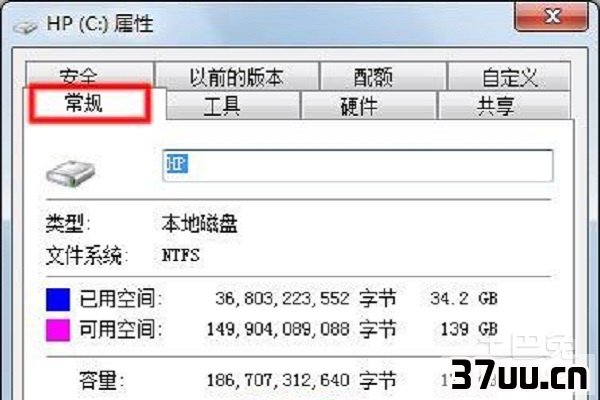
七、定期升级软件软件冲突可以导致系统变慢。
电脑商、Microsoft和其他软件供应商发布了升级文件以解决这些问题。
确保定期访问官方软件下载网站和使用WindowsUpdate工具。
八、禁用WindowsAeroWindows7提供了一种非凡的视觉体验,我们称之为Aero。
WindowsAero可用于更改窗口颜色,查看任务,并使窗口边框实现透明效果。
注意:禁用Aero,可能会阻止某些软件程序启动。
例如,如果您使用的是HPTouchSmart电脑,禁用Aero可能会阻止HPTouchSmart软件启动。
虽然WindowsAero能够带来非凡的电脑使用体验,但它对系统性能也有一定的影响,特别是当系统资源不足时,打开Aero会占用更多的系统资源,从而降低了系统的性能。
如果您不想使用WindowsAero功能,请按照以下步骤操作,禁用WindowsAero,使用不同的主题:右键点击Windows桌面中的空白区域,选择“个性化”,选择一个非Aero主题。
看到这里,大家应该对如何提高电脑性能有了一定的了解。
小编也是说着说着就开始给自己的电脑开始清理空间、提高性能、加快速度。
小编认为,电脑的性能如何不仅取决于它的硬件,也要看使用者是否知道去把它的优点最大化。
因此一定要仔细阅读并掌握好小编给大家准备的干货,这会给你的电脑很大的帮助,从此摆脱电脑卡机的烦恼,可以很顺畅的使用计算机了。
版权保护: 本文由 师彭祖 原创,转载请保留链接: https://www.37uu.cn/detail/1580.html